როგორ ვაიძულოთ Windows 10-მა მოითხოვოს მომხმარებლის სახელი და პაროლი შესვლისას
როდესაც Windows 10 იწყება, ის გიჩვენებთ შესვლის ეკრანს და მოგთხოვთ პაროლს. თუ თქვენს OS-ში ერთზე მეტი მომხმარებლის ანგარიში გაქვთ, შეძლებთ დააწკაპუნოთ თქვენთვის სასურველი ანგარიშის მომხმარებლის სურათზე და შემდეგ შეიყვანოთ ანგარიშის პაროლი. ამის ნაცვლად, შეგიძლიათ Windows 10-მა მოგთხოვოთ შეიყვანოთ მომხმარებლის სახელიც და შემდეგ პაროლი ეკრანის ჟურნალში. ეს არის უსაფრთხოებისა და კონფიდენციალურობის კარგი ზომა. აი, როგორ შეიძლება ამის გაკეთება.
რეკლამა
რომ აიძულეთ Windows 10-მა მოითხოვოს მომხმარებლის სახელი და პაროლი შესვლის ეკრანზე, თქვენ უნდა გააკეთოთ შემდეგი:
- დაჭერა გაიმარჯვე + რ მალსახმობი კლავიშები ერთად კლავიატურაზე გაშვების დიალოგის გასახსნელად. Run ველში ჩაწერეთ შემდეგი:
secpol.msc
რჩევა: მალსახმობები Windows (Win) ღილაკით ყველა Windows 10 მომხმარებელმა უნდა იცოდეს.
- გაიხსნება ადგილობრივი უსაფრთხოების პოლიტიკა. იქ გადადით შემდეგ ადგილას:
ლოკალური პოლიტიკა\უსაფრთხოების პარამეტრები
- გადადით ქვემოთ პარამეტრზე, სახელწოდებით ინტერაქტიული შესვლა: არ აჩვენოთ მომხმარებლის გვარი. დააყენეთ ჩართული, როგორც ეს ნაჩვენებია ქვემოთ:
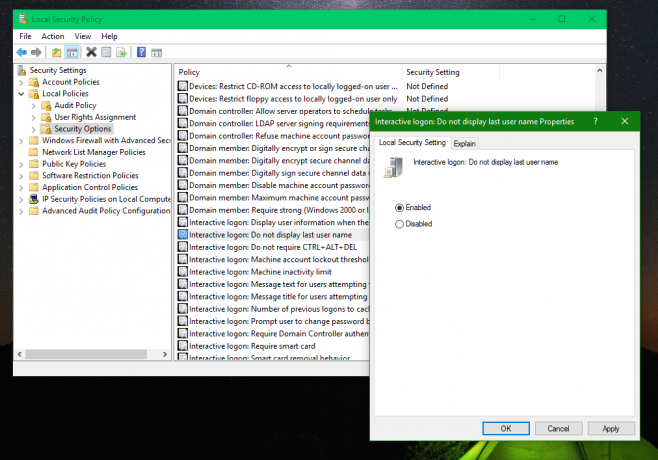
- დააჭირეთ Apply და OK და გადით თქვენი Start მენიუს გამოყენებით.
მანამდე:
შემდეგ: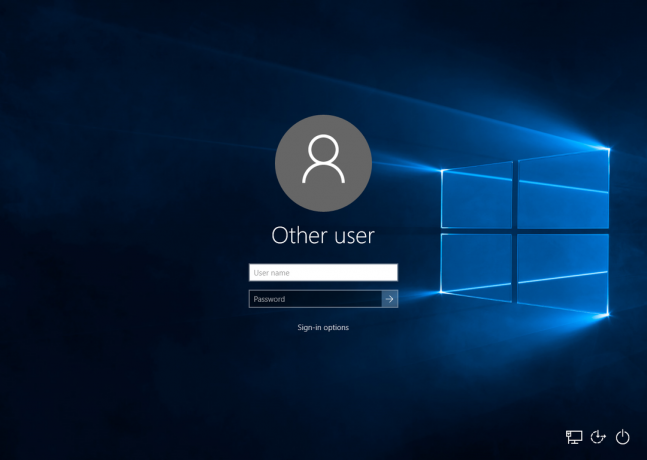 მომხმარებლის ანგარიშის სახელის ნაცვლად, რომელიც მითითებულია სურათის ფილაზე, შესვლის ეკრანზე ახლა გამოჩნდება ტექსტი "სხვა მომხმარებელი" და ორი ტექსტური ველი, სადაც შეგიძლიათ შეიყვანოთ თქვენი მომხმარებლის სახელი და პაროლი, თუ ეს იყო კომპლექტი. ახლა თქვენ შეძლებთ შესვლას თუნდაც ფარულ ანგარიშებში.
მომხმარებლის ანგარიშის სახელის ნაცვლად, რომელიც მითითებულია სურათის ფილაზე, შესვლის ეკრანზე ახლა გამოჩნდება ტექსტი "სხვა მომხმარებელი" და ორი ტექსტური ველი, სადაც შეგიძლიათ შეიყვანოთ თქვენი მომხმარებლის სახელი და პაროლი, თუ ეს იყო კომპლექტი. ახლა თქვენ შეძლებთ შესვლას თუნდაც ფარულ ანგარიშებში.
თუ თქვენი Windows 10 გამოცემა გამოდის ადგილობრივი უსაფრთხოების პოლიტიკის ხელსაწყოს გარეშე (საწყის გამოცემებში ის არ არის), მაშინ შეგიძლიათ იგივე ცვლილება განახორციელოთ რეესტრის მარტივი შესწორებით შემდეგნაირად:
- გახსენით რეესტრის რედაქტორი.
- გადადით შემდეგ რეესტრის გასაღებზე:
HKEY_LOCAL_MACHINE\SOFTWARE\Microsoft\Windows\CurrentVersion\Policies\System
რჩევა: იხილეთ როგორ გადახვიდეთ სასურველ რეესტრის გასაღებზე ერთი დაწკაპუნებით.
- შეცვალეთ დასახელებული 32-ბიტიანი DWORD მნიშვნელობა არ გამოაქვეყნო სახელი და დააყენეთ მისი მნიშვნელობის მონაცემები 1-ზე, როგორც ნაჩვენებია ქვემოთ:

- გადატვირთეთ კომპიუტერი რომ პარამეტრი ძალაში შევიდეს.
ამ პარამეტრის გასაუქმებლად დააბრუნეთ "dontdisplaylastusername" მნიშვნელობის მონაცემები 0-ზე ან გადააბრუნეთ "ინტერაქტიული შესვლა: არ გამოჩნდეს მომხმარებლის გვარი" ოფცია "გამორთული".
იგივე შეიძლება გაკეთდეს გამოყენებით Winaero Tweaker. გადადით ჩატვირთვა და შესვლა -> მომხმარებლის გვარის დამალვა: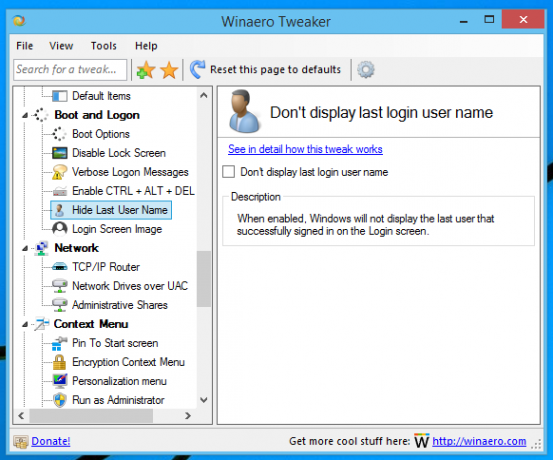
გამოიყენეთ ეს ვარიანტი რეესტრის რედაქტირების თავიდან ასაცილებლად.
ასევე, მოვამზადე მზა რეესტრის ფაილები, რომლებიც შეგიძლიათ ჩამოტვირთოთ აქ:
ჩამოტვირთეთ რეესტრის ფაილები
თქვენ უბრალოდ უნდა გახსნათ რეესტრის ფაილები, რათა გამოიყენონ მათ მიერ განხორციელებული ცვლილებები.
Ის არის.

